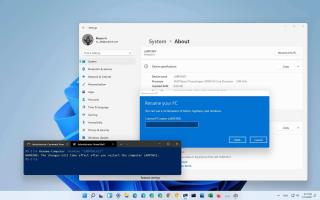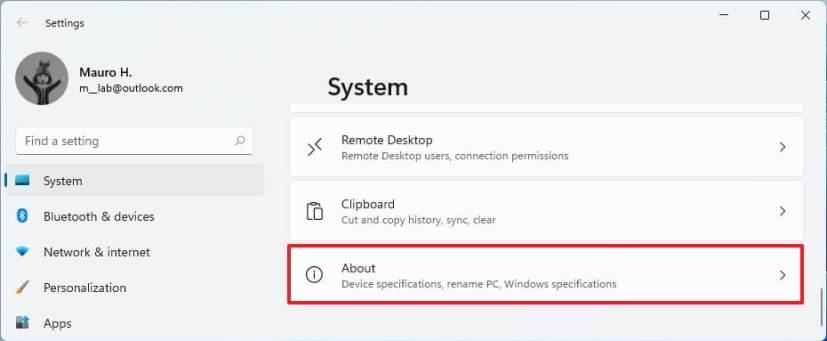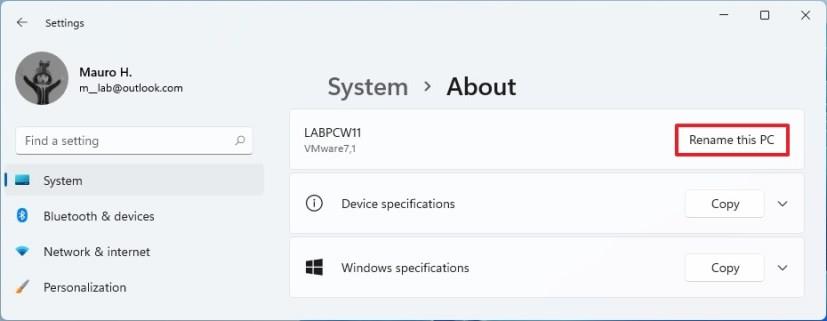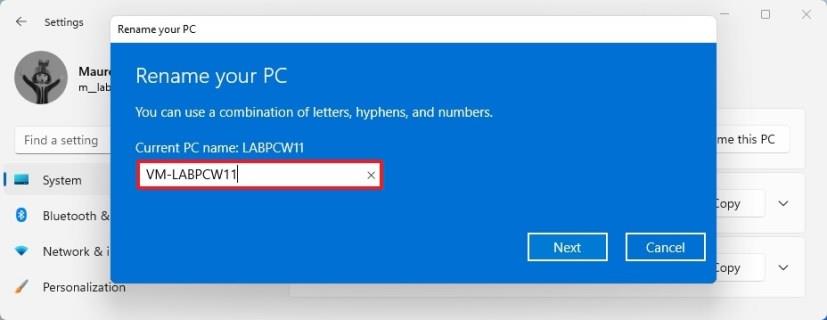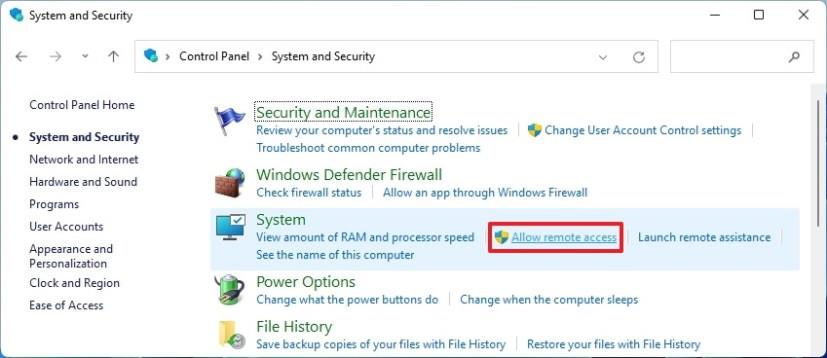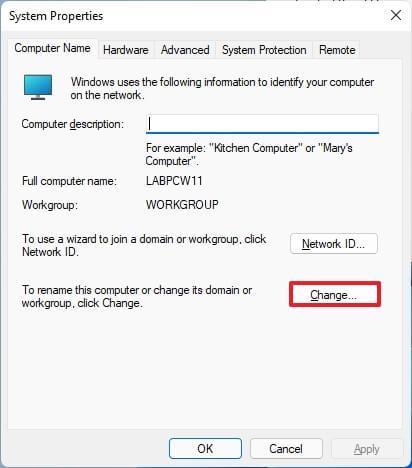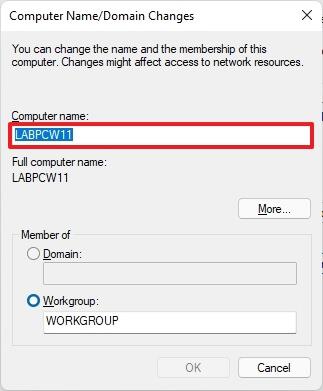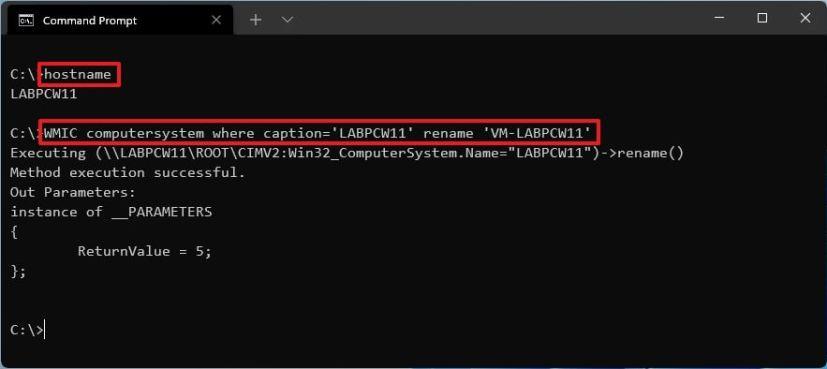- Để thay đổi tên PC trên Windows 11, hãy mở Cài đặt > Hệ thống > Giới thiệu .
- Nhấp vào nút “Đổi tên PC này” , nhập tên mới và khởi động lại máy tính.
- Ngoài ra, bạn có thể sử dụng Control Panel, Command Prompt và PowerShell để đổi tên PC của mình.
Trên Windows 11 , khả năng thay đổi tên PC không chỉ là cá nhân hóa. Khi bạn có nhiều thiết bị (chẳng hạn như máy tính để bàn và máy tính xách tay) và không sắp xếp chúng ngăn nắp, sẽ rất khó khăn để tìm chúng trong mạng, kiểm kê chúng và sử dụng một số tính năng nhất định.
Ví dụ: hầu hết mọi người hiện sử dụng tài khoản Microsoft để đăng nhập vào Windows 11. Loại tài khoản này cho phép bạn đăng nhập vào thiết bị của mình bằng cùng một thông tin xác thực. Ngoài ra, nó giúp giữ khoảng không quảng cáo có tổ chức (trong tài khoản Microsoft của bạn ) và sử dụng các tính năng, chẳng hạn như tìm thiết bị của bạn và kích hoạt lại bản sao Windows sau khi thay đổi phần cứng. Nếu bạn không chỉ định tên máy tính mô tả, Windows 11 sẽ chỉ định một tên ngẫu nhiên, khiến việc tổ chức và sử dụng các tính năng khác nhau trở nên khó khăn hơn.
Đổi tên PC bằng Cài đặt trên Windows 11
Để thay đổi tên PC trên Windows 11, hãy sử dụng các bước sau:
-
Mở Cài đặt trên Windows 11.
-
Nhấp vào Hệ thống .
Mẹo nhanh: Windows 11 cũng bao gồm nút Đổi tên nhanh ở phía trên bên trái của trang “Hệ thống”.
-
Nhấp vào Giới thiệu ở phía bên phải.
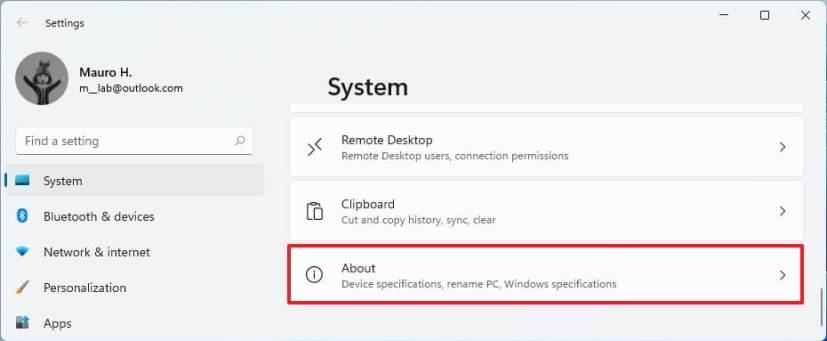
-
Trong phần "Thông số kỹ thuật của thiết bị", nhấp vào nút "Đổi tên PC này" .
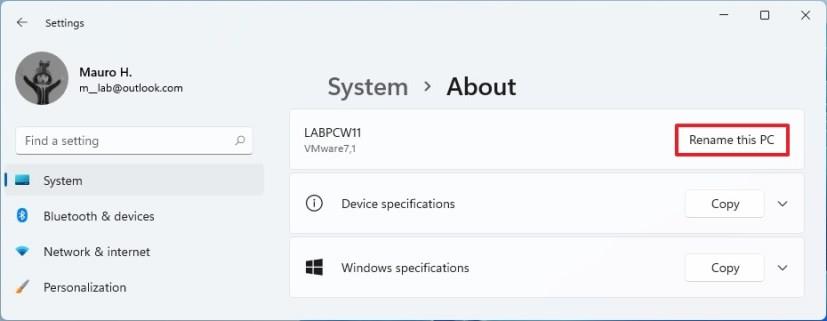
-
Nhập tên mới cho máy tính.
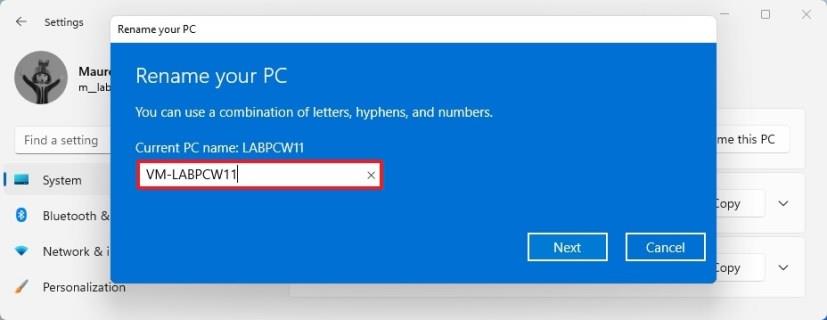
Mẹo nhanh: Cố gắng tránh bất kỳ ký tự đặc biệt nào, viết ngắn gọn (ít hơn 15 ký tự luôn được khuyến khích) và không để lại khoảng trắng khi sử dụng nhiều từ.
-
Nhấp vào nút Tiếp theo .
-
Nhấp vào nút Khởi động lại ngay bây giờ .
Sau khi bạn hoàn thành các bước, máy tính sẽ khởi động lại để áp dụng tên mới trên Windows 11.
Đổi tên PC bằng Control Panel trên Windows 11
Để đổi tên máy tính bằng Control Panel trên Windows 11, hãy sử dụng các bước sau:
-
Mở Bảng điều khiển .
-
Nhấp vào Hệ thống và Bảo mật .
-
Trong phần "Hệ thống", nhấp vào tùy chọn "Cho phép truy cập từ xa" .
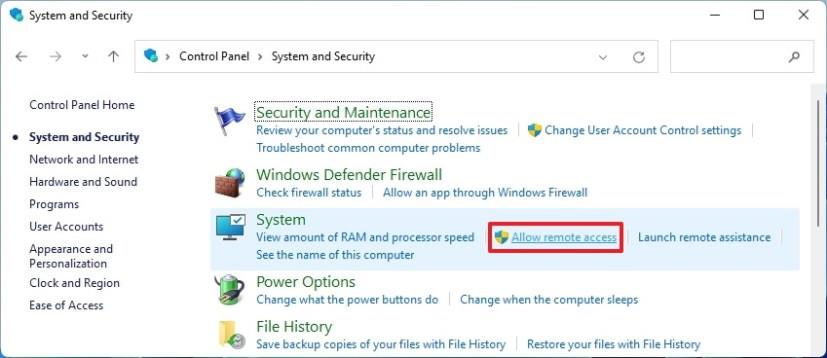
-
Bấm vào tab Tên máy tính .
-
Nhấp vào nút Thay đổi .
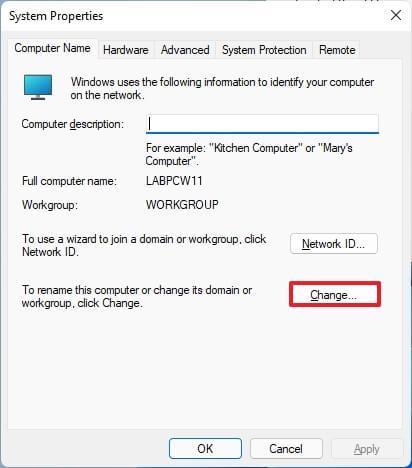
-
Chỉ định một tên mới cho máy tính của bạn.
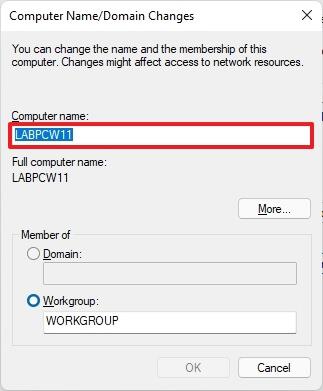
-
Nhấp vào nút OK .
-
Nhấp vào nút OK một lần nữa.
-
Nhấp vào nút Đóng .
-
Nhấp vào nút Khởi động lại ngay .
Sau khi bạn hoàn thành các bước, máy tính sẽ khởi động lại và khi khởi động lại, nó sẽ bắt đầu sử dụng tên mới.
Đổi tên PC bằng Command Prompt trên Windows 11
Để thay đổi tên PC của bạn trên Windows 11 bằng Command Prompt, hãy sử dụng các bước sau:
-
Mở Bắt đầu .
-
Tìm kiếm Command Prompt , nhấp chuột phải vào kết quả trên cùng và chọn tùy chọn Run as administrator .
-
Nhập lệnh sau để xác định tên thiết bị hiện tại và nhấn Enter :
tên máy chủ
-
Nhập lệnh sau để đổi tên PC Windows 11 và nhấn Enter :
Hệ thống máy tính WMIC nơi caption = 'CURRENT-PC-NAME' đổi tên thành 'NEWPCNAME'
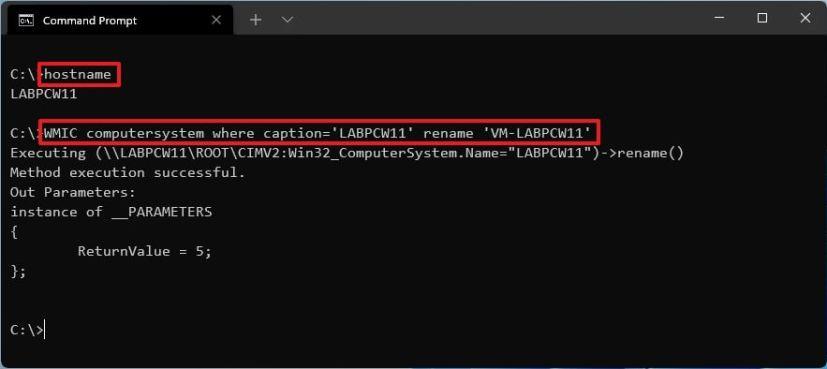
Trong lệnh, hãy đảm bảo cập nhật thông tin của bạn và bạn nên sử dụng dấu ngoặc kép khi chỉ định tên hiện tại và tên mới. [/ Tbx]
-
Gõ lệnh sau để khởi động lại thiết bị và nhấn Enter :
tắt máy -r -t 00
Sau khi bạn hoàn thành các bước, các thay đổi sẽ áp dụng sau khi khởi động lại máy tính Windows 11.
Đổi tên PC bằng PowerShell trên Windows 11
Để thay đổi tên PC Windows 11 bằng PowerShell, hãy sử dụng các bước sau:
-
Mở Bắt đầu .
-
Tìm kiếm PowerShell , nhấp chuột phải vào kết quả trên cùng và chọn tùy chọn Chạy với tư cách quản trị viên .
-
Nhập lệnh sau để đổi tên PC trên Windows 11 và nhấn Enter :
Đổi tên-Máy tính -Tên mới "TÊN MÁY TÍNH MỚI"

-
Gõ lệnh sau để khởi động lại thiết bị và nhấn Enter :
Khởi động lại-Máy tính
Sau khi bạn hoàn thành các bước, Windows 11 sẽ khởi động lại để áp dụng tên mới.